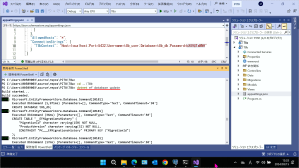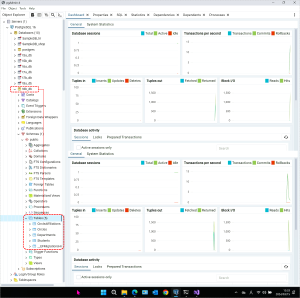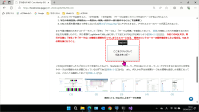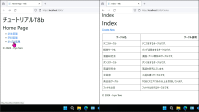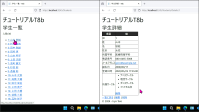【T8b】ASP.NET Core Identity の基礎(2/9)
| プロジェクトタイプ | (注意: 本文参照) |
|---|---|
| プロジェクト名 | T8b |
| ソリューション名 | PIT8 |
8b-2. 準備作業
今回は前節で作成したプロジェクト T8a を T8b という名前で複製して使用することにしよう. 以前と同じ要領で,プロジェクトを複製し,データベース側の準備を済ませよう(_).
以下を確認しておこう.
- 実際にデータベース t8b_db が作られておりチュートリアル【T8a】と同じテーブルが作成されていること( pgAdmin で確認する._).
- プロジェクトを起動すると,「学生管理」「学科管理」「サークル管理」のリンクを含むページが表示されること.
学生の新規登録,詳細表示,一覧表示,編集,削除が一通り動作すること( 下記参照 ).- URLの末尾を書き換えて存在しないパス(例えば"/Hoge/Xyz")にアクセスすると,アクセスエラーのページが表示されること.
また今後の確認のためテストデータとして「学生」「サークル」「サークル所属」を登録しておこう. 前節と同様にこれらを登録するためのSQL文を用意したので, 同じ要領で pgAdminでt8b_dbに対して下記に示すSQL文を実行しよう(_,_). なおこのSQL文は,実行する前に「学生」や「サークル」の登録と削除を行ってしまうとエラーとなる. 既存のコントローラーの動作確認をしたい場合は,SQL文の実行後に行うこと.
このSQL文を実行したらプロジェクトを実行してみよう.StudentsコントローラーやCirclesコントローラーに アクセスするとあらかじめ学生やサークルが登録された状態になっているはずである(_,_). また,何人かの学生は所属サークルの情報も設定した状態になっている.このことも確認しておこう(_).
ここまで準備ができてから次に進もう.
なお,前節でも述べたが,生のSQL文を実行することでデータを登録するのは普通に用いる方法ではない. 演習の都合上この方法を用いているだけであるので,データベースにあらかじめデータを用意する必要がある場合は,前章で説明したデータシーディングを用いるようにしよう.